Nhằm giúp người dùng thuận tiện hơn trong việc chat trên Viber, nhà sản xuất đã cập nhật thêm tiện ích trò chuyện mở rộng chat extension. Tính năng trò chuyện mở rộng này cung cấp thêm nhiều công cụ, để bạn có thể truy cập các nội dung ngay từ cửa sổ hội thoại chat mà không cần phải thoát cuộc trò chuyện để tìm kiếm như trước. Người dùng có thể chia sẻ ảnh động, các video trên Youtube hay bài hát trên Spotify hay thậm chí gửi các địa điểm ăn uống,…
Bài viết dưới đây sẽ hướng dẫn bạn sử dụng các tiện ích trò chuyện mở rộng mới, nổi bật nhất trên Viber.
- Hướng dẫn gửi tin nhắn âm thanh trên Viber
- Cách tắt xem trước tin nhắn Viber trên điện thoại
- Hướng dẫn chặn tin nhắn Viber trên điện thoại
Các tiện ích trò chuyện mở rộng mới trên Viber
1. Tiện ích Viber Shouts
Viber Shouts giúp bạn chia sẻ tin nhắn với hình nền đầy màu sắc để làm nổi bật tin nhắn như lời chúc, thông báo,… Với hơn 20 hình nền, bạn có thể lựa chọn để phù hợp với tin nhắn muốn gửi. Tính năng này tương tự như trên Facebook cũng viết status trên các hình nền khác nhau.
Bước 1:
Bạn mở cuộc hội thoại trên Viber rồi nhấn vào biểu tượng Gif bên dưới khung chat. Sau đó xuất hiện các tiện ích mở rộng bên dưới nhấn chọn vào Shouts. Tại đây bạn sẽ thấy có các hình nền khác nhau để chọn lựa.
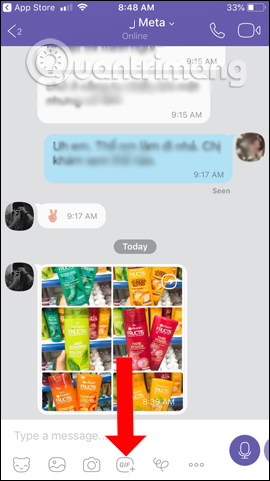
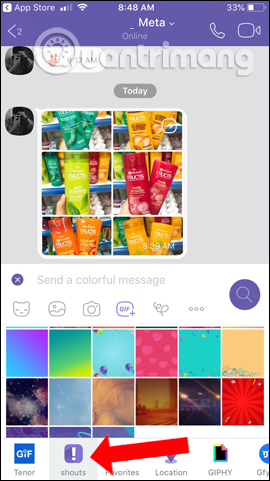
Bước 2:
Nhấn vào hình nền muốn sử dụng rồi nhập tin nhắn như thông thường. Khi nhấn lại vào biểu tượng Gif sẽ thấy nội dung tin nhắn chèn vào hình nền.
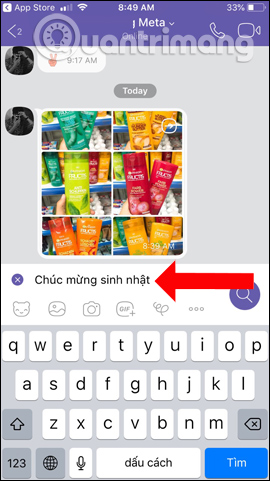
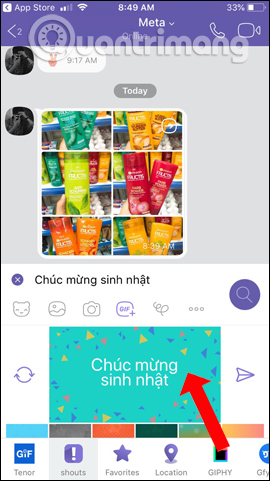
Bước 3:
Ngoài ra bạn cũng có thể đổi sang hình nền khác mà nội dung tin nhắn nhập vẫn sẽ được giữ nguyên. Khi đã nhập xong nhấn nút gửi tin nhắn thông thường. Tin nhắn chèn hình nền trên Viber sẽ hiển thị trong cuộc hội thoại như hình dưới đây.
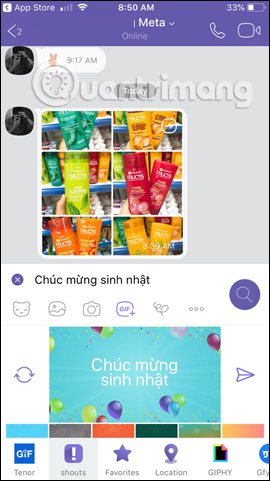
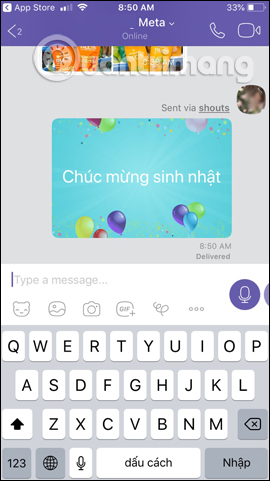
2. Tính năng Favorites
Đây là tính năng mới để lưu lại ảnh động, các liên kết hay video quan trọng mà người dùng yêu thích ở một nơi riêng biệt. Bạn có thể nhấn và lưu trữ bất kỳ nội dung nào mình thích và được lưu vào mục Favorites. Nếu cần sử dụng lại thì sẽ truy cập vào mục Favorites là xong.
Bước 1:
Chẳng hạn tôi sẽ lưu lại ảnh động khi bạn bè gửi cho mình trên Viber. Nhấn giữ vào ảnh động và sẽ xuất hiện các tùy chọn khác nhau, nhấp vào nút Save.
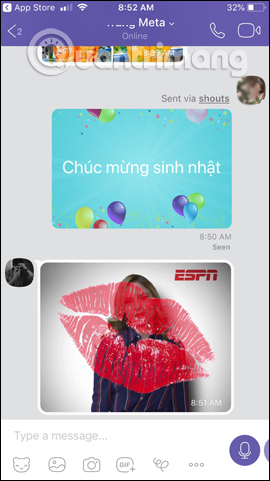
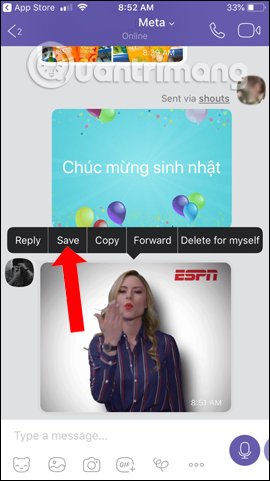
Bước 2:
Khi đó bạn sẽ nhận được thông báo ảnh đã được lưu vào tiện ích chat mở động. Nhấn mục Gif sẽ thấy có 3 mục khác gồm Links, Gifs và Videos. Ở đây để tìm lại ảnh động đã lưu thì cần truy cập vào mục Gifs.
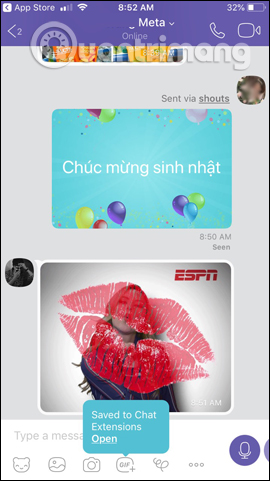
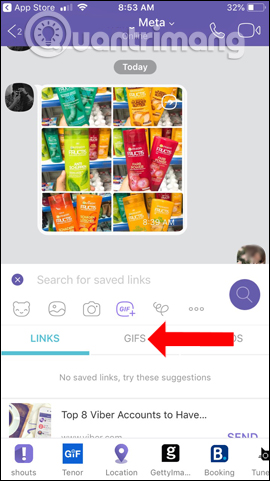
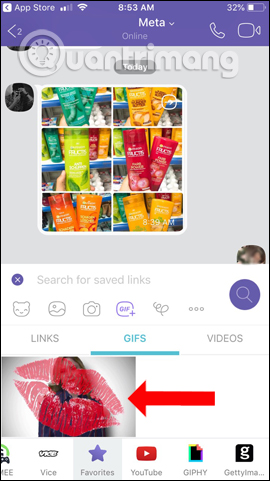
3. Tính năng chia sẻ vị trí
Chúng ta có thể chia sẻ vị trí với các thông tin dựa trên địa điểm hiện tại của người dùng tới bạn bè ngay trong đoạn chat. Người dùng có thể tìm kiếm vị trí trên bản đồ, hiển thị những địa điểm lân cận để gửi vị trí. Tuy nhiên bạn cần cấp quyền cho Viber truy cập địa địa chỉ trong Settings.
Bước 1:
Đầu tiên bạn cũng nhấn vào mục Gif dưới khung chat, rồi nhấn tiếp vào phần Location để chia sẻ vị trí trên Viber. Khi đó ứng dụng sẽ yêu cầu người dùng cho phép truy cập dịch vụ định vị trên thiết bị, nhấn Settings.
Đồng ý để ứng dụng truy cập vị trí khi sử dụng nếu cần.
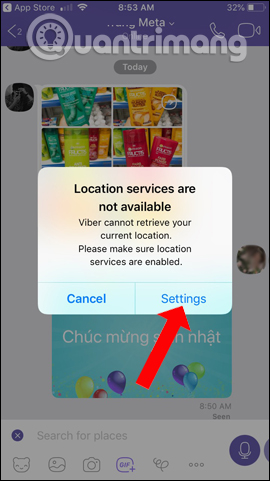
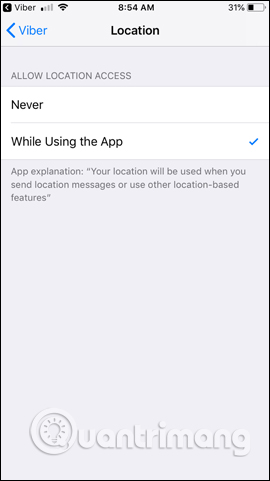
Bước 2:
Quay lại giao diện chat trên Viber bạn sẽ thấy danh sách các vị trí lân cận và vị trí hiện tại mà bạn đang đứng. Nếu muốn thay đổi vị trí khác nhấn vào biểu tượng định vị. Nhấn nút Send để gửi vị trí cho bạn bè.
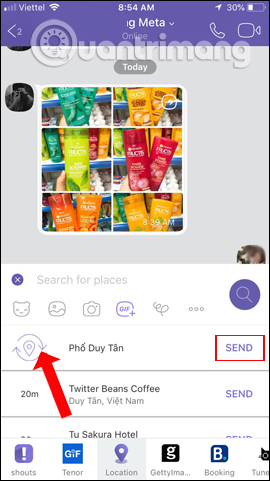
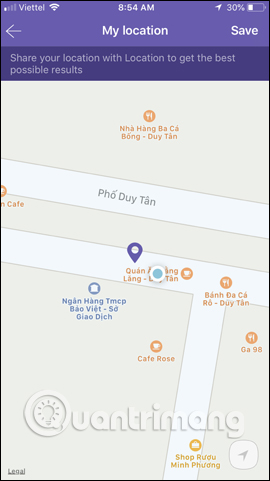
Hiện tại các tiện ích trò chuyện mở rộng đã được cập nhật tới Viber trên toàn thế giới khi bạn nâng cấp ứng dụng. Như vậy trong khi trò chuyện chúng ta có thể chèn hình nền cho tin nhắn, lưu ảnh động hay gửi vị trí ngay trong giao diện chat, mà không cần phải thoát giao diện.
Xem thêm:
- Cách lưu và gửi tin nhắn Viber đến email
- Hướng dẫn xóa, remove thành viên trong nhóm chat Viber
- Cách ghim tin nhắn cho nhóm chat trên Viber
Chúc các bạn thực hiện thành công!
 Công nghệ
Công nghệ  Windows
Windows  iPhone
iPhone  Android
Android  Làng CN
Làng CN  Khoa học
Khoa học  Ứng dụng
Ứng dụng  Học CNTT
Học CNTT  Game
Game  Download
Download  Tiện ích
Tiện ích 
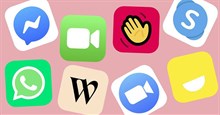



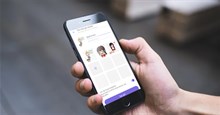

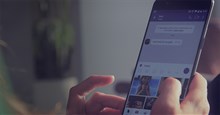

 Linux
Linux  Đồng hồ thông minh
Đồng hồ thông minh  Chụp ảnh - Quay phim
Chụp ảnh - Quay phim  macOS
macOS  Phần cứng
Phần cứng  Thủ thuật SEO
Thủ thuật SEO  Kiến thức cơ bản
Kiến thức cơ bản  Dịch vụ ngân hàng
Dịch vụ ngân hàng  Lập trình
Lập trình  Dịch vụ công trực tuyến
Dịch vụ công trực tuyến  Dịch vụ nhà mạng
Dịch vụ nhà mạng  Nhà thông minh
Nhà thông minh  Ứng dụng văn phòng
Ứng dụng văn phòng  Tải game
Tải game  Tiện ích hệ thống
Tiện ích hệ thống  Ảnh, đồ họa
Ảnh, đồ họa  Internet
Internet  Bảo mật, Antivirus
Bảo mật, Antivirus  Họp, học trực tuyến
Họp, học trực tuyến  Video, phim, nhạc
Video, phim, nhạc  Giao tiếp, liên lạc, hẹn hò
Giao tiếp, liên lạc, hẹn hò  Hỗ trợ học tập
Hỗ trợ học tập  Máy ảo
Máy ảo  Điện máy
Điện máy  Tivi
Tivi  Tủ lạnh
Tủ lạnh  Điều hòa
Điều hòa  Máy giặt
Máy giặt  Quạt các loại
Quạt các loại  Cuộc sống
Cuộc sống  Kỹ năng
Kỹ năng  Món ngon mỗi ngày
Món ngon mỗi ngày  Làm đẹp
Làm đẹp  Nuôi dạy con
Nuôi dạy con  Chăm sóc Nhà cửa
Chăm sóc Nhà cửa  Du lịch
Du lịch  Halloween
Halloween  Mẹo vặt
Mẹo vặt  Giáng sinh - Noel
Giáng sinh - Noel  Quà tặng
Quà tặng  Giải trí
Giải trí  Là gì?
Là gì?  Nhà đẹp
Nhà đẹp  TOP
TOP  Ô tô, Xe máy
Ô tô, Xe máy  Giấy phép lái xe
Giấy phép lái xe  Tấn công mạng
Tấn công mạng  Chuyện công nghệ
Chuyện công nghệ  Công nghệ mới
Công nghệ mới  Trí tuệ nhân tạo (AI)
Trí tuệ nhân tạo (AI)  Anh tài công nghệ
Anh tài công nghệ  Bình luận công nghệ
Bình luận công nghệ  Quiz công nghệ
Quiz công nghệ  Microsoft Word 2016
Microsoft Word 2016  Microsoft Word 2013
Microsoft Word 2013  Microsoft Word 2007
Microsoft Word 2007  Microsoft Excel 2019
Microsoft Excel 2019  Microsoft Excel 2016
Microsoft Excel 2016  Microsoft PowerPoint 2019
Microsoft PowerPoint 2019  Google Sheets - Trang tính
Google Sheets - Trang tính  Code mẫu
Code mẫu  Photoshop CS6
Photoshop CS6  Photoshop CS5
Photoshop CS5  Lập trình Scratch
Lập trình Scratch  Bootstrap
Bootstrap